Jika layar peringatan pemulihan tidak muncul, mulai ulang komputer Anda dan coba lagi.
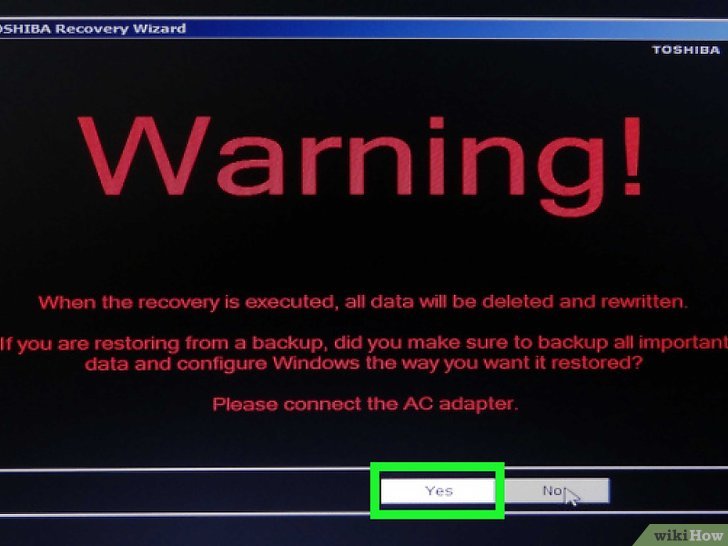
Klik “Ya ” untuk mengonfirmasi bahwa Anda ingin melanjutkan proses pemulihan sistem . Jendela Wizard Pemulihan Toshiba terbuka.

Pilih ” Pemulihan perangkat lunak pabrik ” lalu ikuti instruksi yang diberikan untuk mengembalikan komputer ke pengaturan pabriknya. Komputer Anda akan restart beberapa kali selama proses ini. Setelah selesai, Anda akan melihat layar Selamat Datang Windows 7.
merek lain
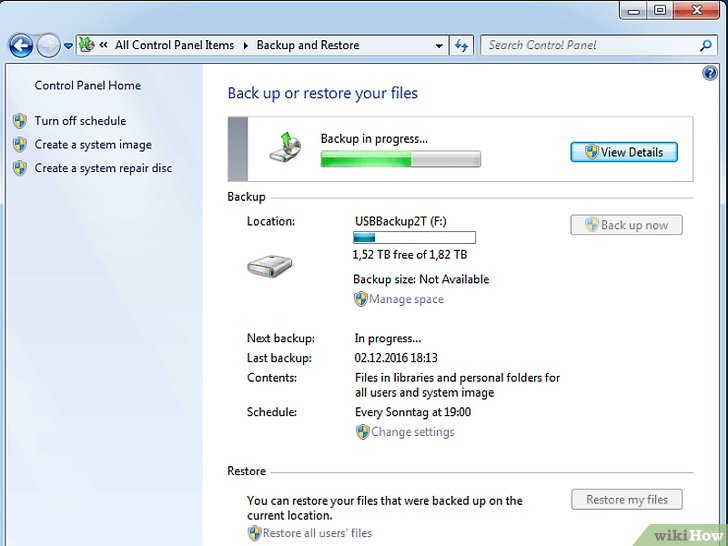
Cadangkan semua data penting Anda dan simpan di hard drive eksternal, disk yang dapat dilepas, atau layanan penyimpanan cloud. Memulihkan komputer Anda ke pengaturan pabrik akan menghapus semua data di komputer Anda.
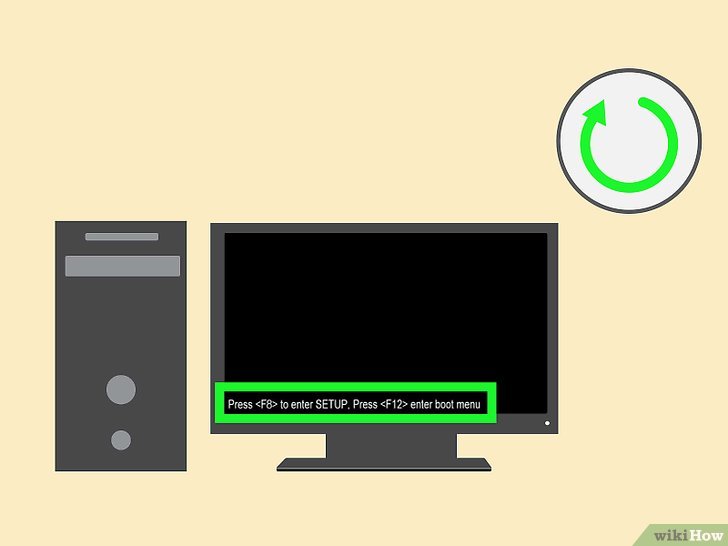
Restart komputer Windows 7 Anda, lalu cari perintah dan itu akan muncul di layar Anda. Perintah biasanya ditampilkan di bagian bawah atau atas layar.
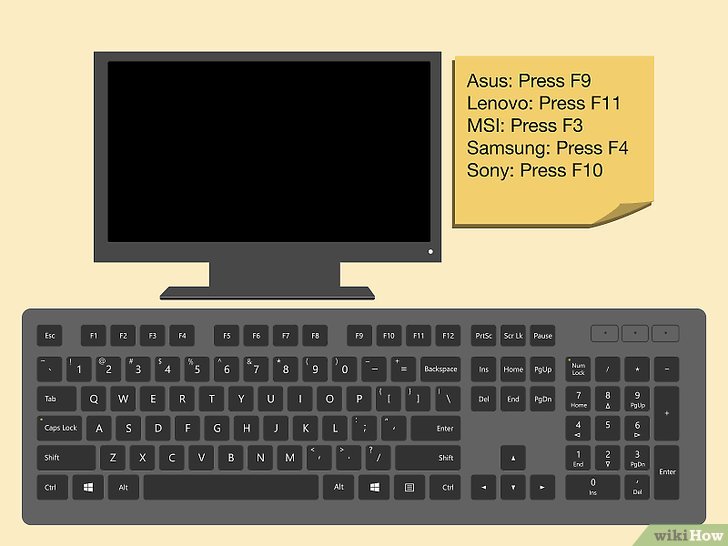
Tekan tombol perintah tetapi ikuti instruksi untuk mengakses partisi pemulihan di komputer Anda. Perintah boot berbeda-beda menurut produsen komputer.
Asus: Tekan F9
Lenovo: Tekan F11. kunci
MSI: Tekan F3. kunci
Samsung: Tekan F4.
Sony: Tekan F10.

Pilih opsi untuk memulihkan komputer Anda ke pengaturan pabrik. Nama opsi tergantung pada pabrikan komputer. Ini karena produsen yang berbeda menggunakan perangkat lunak yang berbeda untuk melakukan pemulihan. Opsi yang umum digunakan bernama ” Kembalikan Pengaturan Pabrik ” atau ” Lakukan Pemulihan Pabrik “.
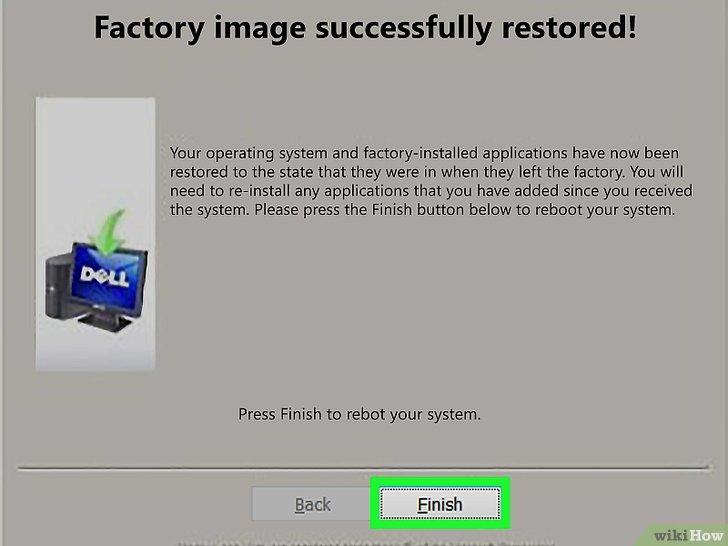
Ikuti petunjuk di layar untuk mengembalikan komputer Anda ke pengaturan pabrik. Komputer Anda mungkin restart beberapa kali saat proses sedang berjalan, yang mungkin memakan waktu hingga satu jam. Setelah selesai, layar Selamat Datang atau Windows Setup Wizard akan ditampilkan.
